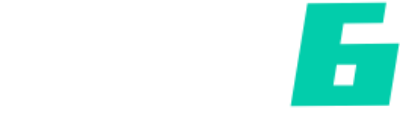Como consertar o Spotify reproduzindo músicas aleatórias no celular

Introdução
Experimentando músicas inesperadas enquanto você toca sua playlist favorita no Spotify? Você não está sozinho. Muitos usuários ficam confusos quando suas playlists cuidadosamente selecionadas começam a reproduzir músicas aleatórias em seus dispositivos móveis. Quer se trate de reprodução aleatória misturando a ordem das suas músicas ou do recurso Autoplay do Spotify introduzindo novas faixas, este guia irá guiá-lo através de etapas simples para recuperar o controle de sua experiência auditiva. Vamos ver como ajustar suas configurações e garantir que seu Spotify reproduza exatamente o que você deseja, como deseja.
Como desligar a reprodução aleatória no Spotify
A reprodução aleatória do Spotify pode ser um ótimo recurso para descobrir uma mistura de suas músicas favoritas e novos sucessos. No entanto, há momentos em que você deseja que sua música toque na ordem exata que você organizou, sem surpresas. Se você descobrir que suas músicas não estão tocando na sequência pretendida, é um bom sinal que a reprodução aleatória está ativada.
Desativando reprodução aleatória
Para garantir que sua lista de reprodução do Spotify seja reproduzida na ordem que você escolheu meticulosamente, aqui está um guia simples para desativar a reprodução aleatória:
- Identifique o ícone Shuffle: Comece abrindo a tela Now-Playing em seu aplicativo Spotify. Procure um ícone que se pareça com duas setas que se cruzam. Este é o ícone de reprodução aleatória.
- Alterar o status da reprodução aleatória: Se este ícone estiver aceso em verde, significa que a reprodução aleatória está ativa. Para desligá-lo, basta tocar no ícone aleatório. Você notará que o ícone ficará escuro ou cinza, sinalizando que a reprodução aleatória está desativada.
Desativar reprodução aleatória
Desativando o recurso de reprodução automática do Spotify
O recurso Autoplay do Spotify foi projetado para manter o fluxo da música, reproduzindo automaticamente faixas semelhantes àquelas que você está ouvindo quando sua lista de reprodução atual termina. Embora isso possa ser ótimo para descobrir novas músicas, nem sempre pode ser adequado ao seu humor, especialmente se músicas inesperadas começarem a tocar. Se você preferir que o Spotify siga as listas de reprodução escolhidas sem entrar em novos territórios, desativar a reprodução automática é a solução.
Como desativar a reprodução automática no Spotify
Para recuperar o controle sobre sua experiência auditiva no Spotify e evitar que a plataforma reproduza músicas fora de suas playlists selecionadas, siga estas etapas fáceis:
- Acesse suas configurações: Abra o aplicativo Spotify e navegue até a tela inicial. Aqui, toque na foto do seu perfil localizada no canto superior esquerdo.
- Vá para Configurações e privacidade: Depois de tocar na foto do seu perfil, selecione a opção ‘Configurações e privacidade’ para mergulhar nas configurações do Spotify.
- Encontre as configurações de reprodução: Role para baixo no menu de configurações até chegar à seção ‘Reprodução’. É aqui que o Spotify reúne todas as opções relacionadas à reprodução.
- Localize a reprodução automática: Perto da parte inferior das configurações de reprodução, você encontrará a opção ‘Reprodução automática de conteúdo semelhante’. Se a chave ao lado de Reprodução automática estiver verde, significa que o recurso está ativo.
- Desativar reprodução automática: Toque no botão para desligar a reprodução automática. Uma alternância acinzentada indica que o recurso foi desativado, garantindo que apenas as músicas escolhidas sejam reproduzidas em seguida.
Ao desativar a reprodução automática, você pode garantir que o Spotify reproduza apenas as faixas que você selecionou explicitamente, mantendo suas sessões de audição previsíveis e adaptadas ao seu gosto. E se você sentir falta da emoção de descobrir músicas automaticamente, poderá facilmente ativar novamente a reprodução automática para desfrutar de uma mistura de músicas familiares e novas descobertas.
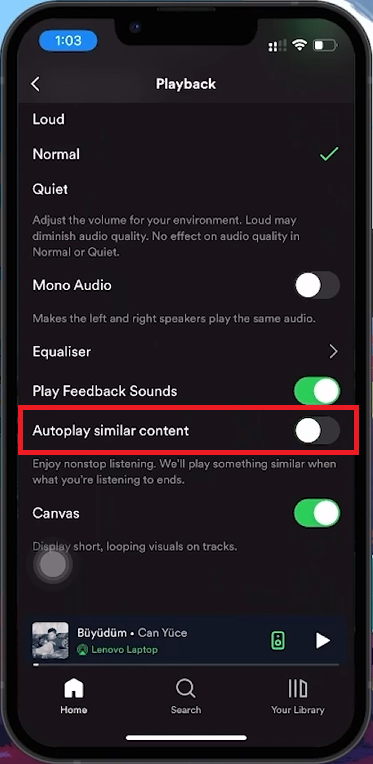
Desative o Autoplay nas configurações do Spotify
-
Para evitar que o Spotify embaralhe automaticamente suas listas de reprodução, abra a tela Reproduzindo Agora, encontre o ícone de reprodução aleatória (duas setas que se cruzam) e toque nele para desligar o modo aleatório. O ícone mudará de verde para cinza, indicando que as músicas serão reproduzidas em ordem.
-
Sim, você pode impedir que o Spotify reproduza músicas que não estão na sua lista de reprodução desativando o recurso Reprodução automática. Vá para o seu perfil, selecione ‘Configurações e privacidade’, vá até ‘Reprodução’ e desative ‘Reprodução automática de conteúdo semelhante’.
-
Desativar a reprodução automática não afeta suas recomendações do Spotify. Ele simplesmente interrompe a reprodução automática de músicas semelhantes após o término da lista de reprodução, dando a você controle total sobre o que será reproduzido a seguir.
-
Absolutamente! Você pode reativar facilmente o Shuffle tocando no ícone do shuffle novamente até que fique verde. Para ativar a reprodução automática novamente, siga as mesmas etapas nas configurações de 'Reprodução' e ative a opção 'Reprodução automática de conteúdo semelhante'.
-
Certifique-se de que o Shuffle esteja desativado e a reprodução automática esteja desativada. Essa configuração fará com que o Spotify reproduza suas músicas na sequência que você organizou, sem introduzir faixas aleatórias.